МИНИСТЕРСТВО СЕЛЬСКОГО ХОЗЯЙСТВА РОССИЙСКОЙ ФЕДЕРАЦИИ
ФГБОУ ВПО «Оренбургский государственный аграрный университет»
Институт управления рисками и безопасностью жизнедеятельности в АПК
ОТЧЕТ
Студента: Амандосова Кайрата Каергалеевича____________
Лабораторная работа №1
Отчет выполнен на кафедре:
Техносферной безопасности
По дисциплине:
Системный анализ и моделирование процессов в техносфере
Проверил: преподаватель О.А. Никонорова
Оренбург, 2012 г.
Для того, чтобы установить Matlab на компьютер, запускаем установочный файл пакета Matlab. Автоматически запустится мастер установки данного продукта..
После запуска некоторое время будут распаковываться нужные для установки файлы и в итоге открылось следующее окно:
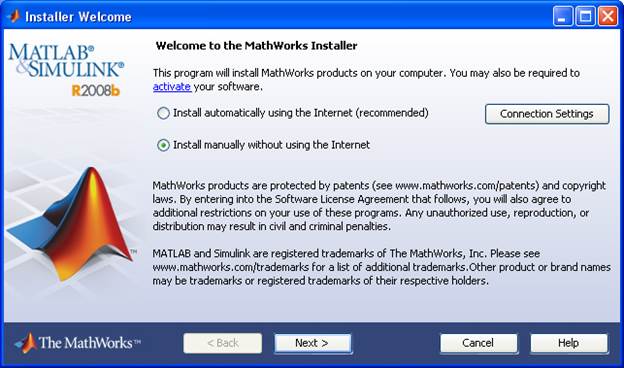
В этом окне выбрали пункт «Install manually without using the Internet» (выборочная установка без использования Интернет), нажимаем кнопку «Next>». Откроется окно лицензионного соглашения:

В этом окне соглашаемся с условиями лицензии, выбрав пункт «Yes», нажмите кнопку «Next>». Откроется окно ввода инсталляционного ключа (файл с ключом находиться в папке «crack»):
|
|
|
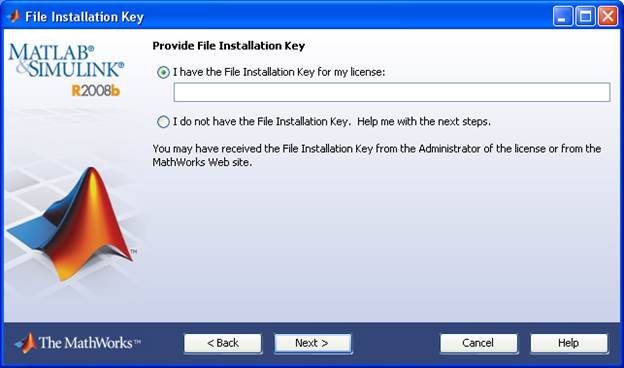
В этом окне выберите пункт «I have the File Installation Key for my license» и скопировали этот ключ из полученного файла в поле, расположенное под этим пунктом. Нажимаем кнопку «Next>». Откроется окно выбора установки: либо по умолчанию (Typical), либо настраиваемая (Custom):
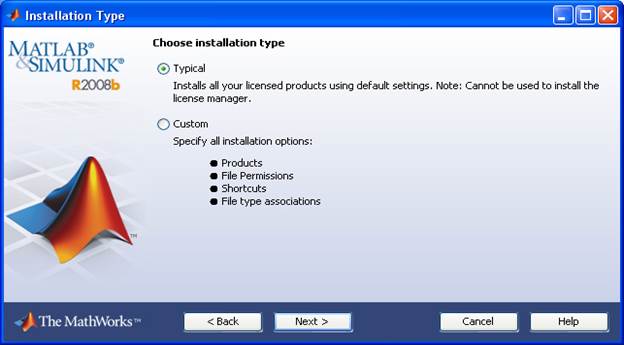
В этом окне лучше выбрали пункт Typical, нажмаем кнопку «Next>». Откроется окно выбора папки для установки:
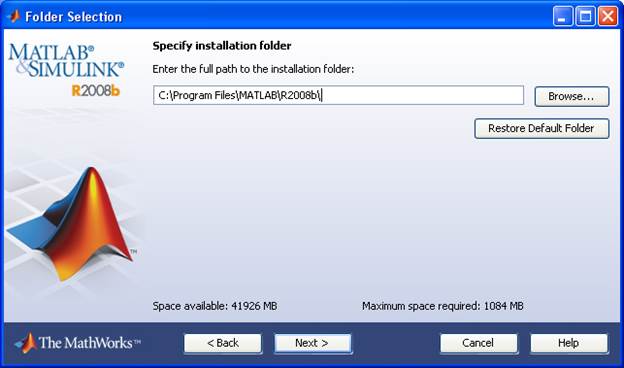
В этом окне задайте полный путь до этого файла с лицензией, включая и название самого файла. Нажмите кнопку «Next>». Откроется окно процесса установки продукта:
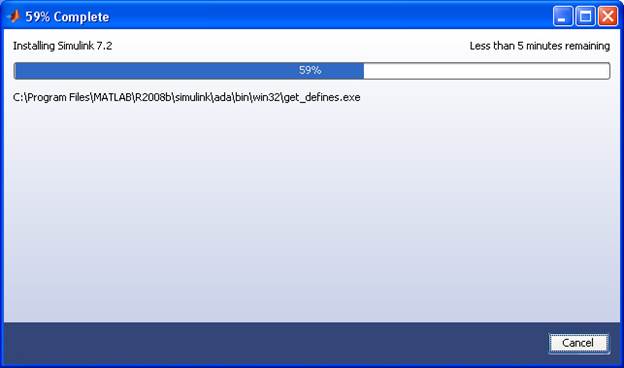
После завершения процесса установки откроется окно:
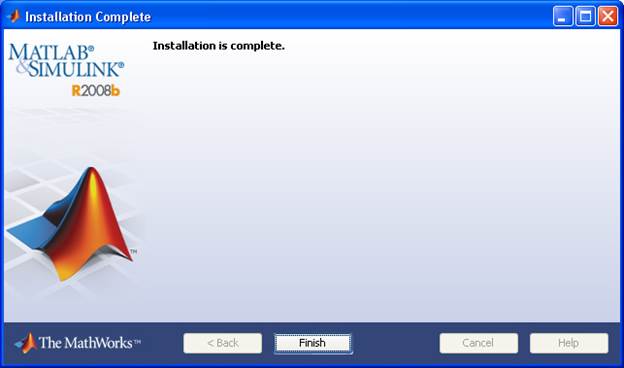
Нажимаем кнопку «Finish» для закрытия этого окна и завершения установки данного продукта.
 2015-09-06
2015-09-06 197
197






